Întotdeauna „ejectați” unitățile USB înainte de a le deconecta? Vă puteți economisi câteva clicuri – și ceva timp – cu aceste sfaturi simple, deoarece nu va mai trebui să scoateți niciodată o unitate flash.
Cuprins
Asigurați-vă întotdeauna că o unitate nu este în uz înainte de a deconecta
În general, cea mai mare amenințare la adresa datelor atunci când scoateți o unitate USB (cum ar fi degetul mare, hard disk și așa mai departe) este deconectarea acesteia în timp ce datele sunt scrise pe ea. Aceasta întrerupe operația de scriere, iar fișierul care a fost scris sau copiat va fi incomplet sau ar putea rămâne ca fișier corupt.
Așadar, înainte de a deconecta vreodată orice unitate USB de la computer, asigurați-vă că toate fișierele s-au terminat de copiat sau salvat pe ea.
Desigur, uneori, este dificil să știi dacă computerul tău scrie pe o unitate. Un proces de fundal ar putea fi scris în el sau un program ar putea fi salvat automat în el. Dacă deconectați unitatea și întrerupeți aceste procese, ar putea cauza o problemă.
Singura modalitate prin care puteți evita acest lucru este prin îndepărtarea „în siguranță” a unității. In orice caz, insistă Microsoft că atâta timp cât politica de sistem „Înlăturare rapidă” este selectată și nu scrieți date pe o unitate, nu trebuie să o scoateți.
De asemenea, va trebui să vă asigurați că stocarea în cache de scriere nu este activată pentru unitate, dar mai multe despre asta într-un moment.
Obțineți o unitate cu LED

Este ușor de văzut când unele unități USB sunt în uz, deoarece au un LED încorporat care clipește când datele sunt citite sau scrise. Atâta timp cât LED-ul nu clipește, puteți deconecta în siguranță unitatea.
Dacă unitatea dvs. nu are un LED, faceți tot posibilul pentru a vă asigura că o operațiune de copiere sau de backup în fundal nu este în curs înainte de a o elimina.
Obligatoriu: activați modul de eliminare rapidă în Manager dispozitive
În mod implicit, Windows 10 optimizează unitățile USB, astfel încât să le puteți elimina rapid fără a fi nevoie să utilizați pictograma de notificare „Eliminați hardware în siguranță”. Face acest lucru dezactivând memorarea în cache de scriere.
Memorarea în cache de scriere poate accelera apariția scrierilor pe disc USB, dar s-ar putea, de asemenea, să vă facă să credeți că un proces de scriere este finalizat atunci când este încă rulat în fundal. (Aceasta a devenit politica implicită în actualizarea Windows 10 din octombrie 2018, cunoscută și ca versiunea 1809.)
Deoarece este posibil să reactivați memoria cache de scriere în Manager dispozitive, ar trebui să vă asigurați că este dezactivată dacă doriți să eliminați rapid unitatea USB fără a o scoate în viitor.
Pentru a face acest lucru, faceți clic pe butonul Start, tastați „Manager dispozitive” în caseta de căutare, apoi apăsați Enter.

Faceți clic pe săgeata de lângă „Unități de disc”, faceți clic dreapta pe unitatea USB externă, apoi selectați „Proprietăți”.
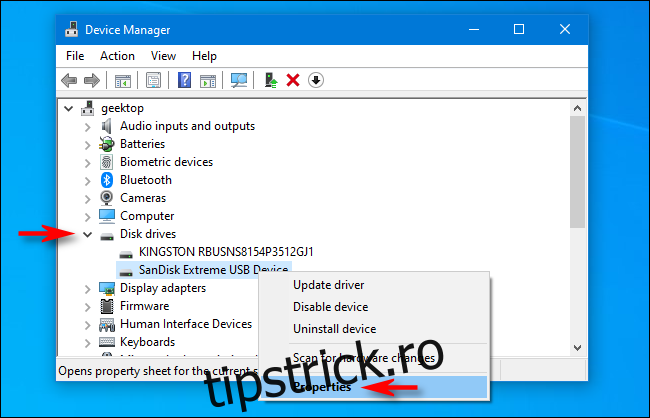
Sub fila „Politici”, selectați butonul radio de lângă „Eliminare rapidă” (dacă este deja selectat, lăsați-l așa), apoi faceți clic pe „OK”.
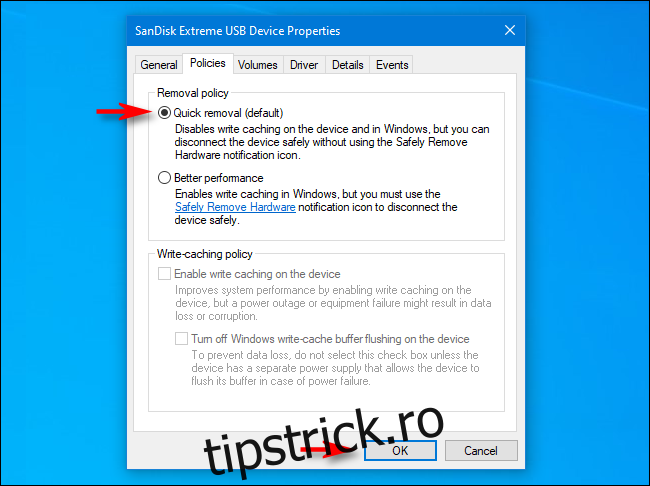
Închideți „Manager dispozitive” și gata! În viitor, puteți elimina în siguranță acea unitate USB, fără a o scoate ori de câte ori nu este în desfășurare o operațiune de scriere.

